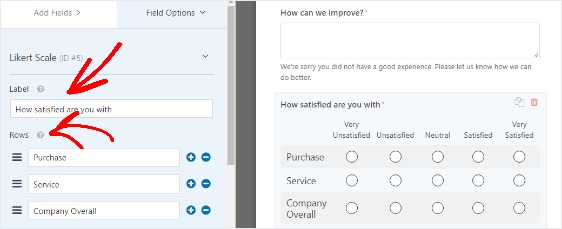Etkili Bir Hasta Memnuniyeti Anketi Nasıl Oluşturulur
Yayınlanan: 2019-05-22Uygulamanızı geliştirmek için etkili bir hasta memnuniyeti anketi oluşturmak ister misiniz?
Hasta memnuniyeti anketi, tıbbi bakımınızda neyin işe yarayıp neyin yaramadığını öğrenebilmeniz için hasta deneyimleri hakkında size daha iyi bilgi verebilir.
Bu kılavuzda size tam olarak nasıl etkili bir hasta memnuniyeti anketi oluşturacağınızı göstereceğiz.
Hasta Memnuniyeti Anketleri Neden Önemlidir?
Sağlık hizmetlerinde hasta memnuniyeti anketlerinin çok önemli olmasının tonlarca nedeni vardır. En önemlileri:
- Uygulamanızın gelirini artırın. Uygulamanızda neyin iyileştirilmesi gerektiğini bulduğunuzda, zamanınızı, paranızı ve kaynaklarınızı bu şeylere odaklayabilirsiniz.
- Çevrimiçi varlığınızı geliştirin. Hastalarınızın duyulduğunu ve mutlu olduğunu hissettirmek, daha iyi çevrimiçi incelemeler almanın ve size daha fazla yeni iş getirmenin harika bir yoludur. Doktora gitmek korkutucu olabilir ve sağlık planları kafa karıştırıcı olabilir. İyi haber şu ki, insanlar deneyimleri hakkında konuşmayı severler.
- Uygulamanızın yasalara uygun olduğundan emin olun. Hasta bakımının farklı yönleri hakkında soru sorduğunuzda, anketlerinizde her şeyin yolunda gittiğinden ve ABD Sağlık ve İnsan Hizmetleri Departmanı gerekliliklerine uyduğundan emin olmanıza yardımcı olabilecek ayrıntıları ortaya çıkarabilirsiniz.
- Hastalarınızla sadakat oluşturun. Hastalar sağlık hizmeti sağlayıcıları ile ilişkiler kurmaya isteklidir. Onlara sorular sormak onları dürüst ve açık olmaya davet eder. Onlara önemsediğinizi ve dinlediğinizi gösterir, böylece iki yönlü bir ilişki kurabilirsiniz.
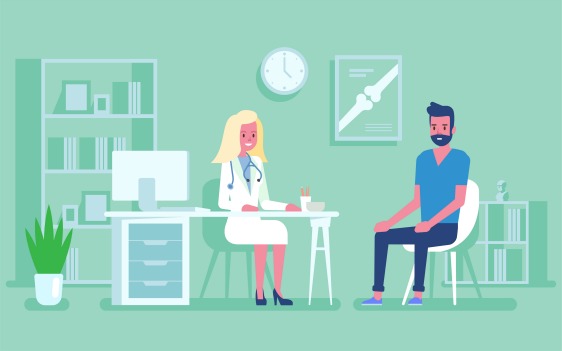
Hasta Memnuniyeti Anketi Soruları
Hasta memnuniyeti anketinizi oluşturmadan önce, anketinizin size gerçekten yararlı hasta geri bildirimi sağlayacağından emin olmanız gerekir.
Bunu yapmak için, sorularınızı kısa ve anlaşılır hale getirmeniz gerekir.
Uygulamanızı iyileştirmeye yardımcı olmak için sorulacak hasta memnuniyeti anket sorularından bazı öneriler:
- Bekleme süreniz ne kadardı (randevunuzu geçtikten sonra)?
- Bu uygulamanın görünümünden ve temizliğinden ne kadar memnunsunuz?
- Personelden net bilgi aldınız mı?
- Personel nazik miydi?
- Personel bilgili miydi?
- Ödeme seçenekleri ihtiyaçlarınızı karşıladı mı?
- Yeterli randevu saatleri olduğunu düşünüyor musunuz?
- Randevu saatlerimiz uygun mu?
- Hekim ihtiyaçlarınızı karşıladı mı?
- Öncelikli olduğunuzu hissettiniz mi?
- Bu uygulamaya geri dönecek misiniz?
- Arkadaşlarınızı ve ailenizi bu uygulamaya yönlendirir misiniz?
Bu hasta memnuniyeti anket sorularının sadece öneri olduğunu unutmayın. Anket örnekleri ve şablonları hakkındaki bu makalede bunların nasıl görünebileceği hakkında daha fazla fikir edinebilirsiniz.
Ayrıca hasta memnuniyeti anketi soruları için daha fazla yardım ve fikir istiyorsanız, CAHPS anketlerine göz atabilirsiniz.
ABD'de, Sağlık Hizmeti Araştırma ve Kalite Ajansı, Sağlık Hizmeti Sağlayıcıları ve Sistemlerinin Tüketici Değerlendirmesi (CAHPS) adı verilen bir dizi hasta anketini denetleyen bir devlet kuruluşudur. Bu hasta anketleri, sağlık hizmeti deneyimlerini değerlendirir ve Medicaid ve Medicare Hizmetleri Merkezleri (CMS) tarafından sertifikalandırılmış satıcılar tarafından yazılır.
Hasta Memnuniyeti Anketi Nasıl Yazılır?
Hasta memnuniyeti anketleri harikadır çünkü ucuzdurlar, uygulamanızı geliştirecek alanlar bulmanıza ve hastalarınızla daha iyi ilişkiler kurmanıza yardımcı olurlar. Modern uygulamalar paradan ve zamandan tasarruf etmek için çevrimiçi anketlerden yararlanır, çünkü posta anketleri gönderme günleri çoktan geride kalmıştır.
Öyleyse, WordPress'te hasta memnuniyeti anketinin nasıl oluşturulacağına bir göz atalım.
Adım 1: WordPress'te Yeni Bir Form Oluşturun
Yapmanız gereken ilk şey, WPForms eklentisini kurmak ve etkinleştirmektir. Daha fazla ayrıntı için, WordPress'te bir eklentinin nasıl kurulacağına ilişkin bu adım adım kılavuzu izleyin.
Ardından, Anketler ve Anketler Eklentisini yüklemeniz ve etkinleştirmeniz gerekir.
Bunu yapmak için, WPForms »Addon gidip, bir etiketli Anketler ve Anketler Eklenti bulabilirsiniz.
Eklentiyi Yükle'yi ve ardından Etkinleştir'i tıklayın.
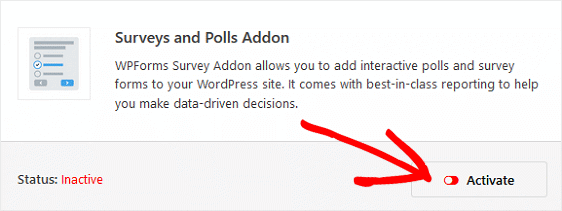
Şimdi yeni bir anket formu oluşturmanız gerekecek.
Bildiğiniz gibi, WPForms form şablonlarından herhangi birini kullanabilir ve isterseniz bunlara anket soruları ekleyebilirsiniz. Aslında, sitenizin ziyaretçilerinin deneyimlerini veya görüşlerini basit bir iletişim formu gibi nokta ölçekleriyle ölçmek istiyorsanız, herhangi bir WordPress formuna nasıl Likert Ölçeği ekleyeceğinize ilişkin yararlı eğitimimize göz atabilirsiniz.
Ancak bu eğitim için ankete özel bir WordPress formu oluşturacağız.
Başlamak için WPForms » Yeni Ekle ' ye gidin, formunuzu adlandırın ve Anket Formu şablonunu seçin.
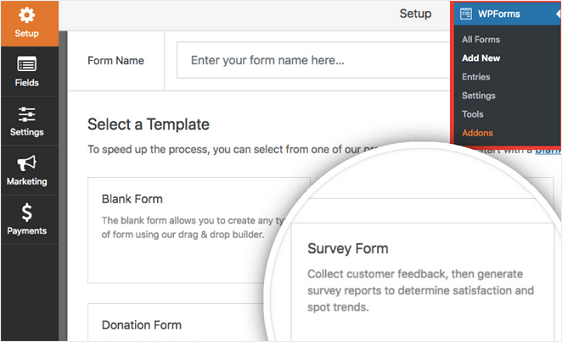
WPForms daha sonra sizin için otomatik olarak bir anket formu oluşturacaktır.
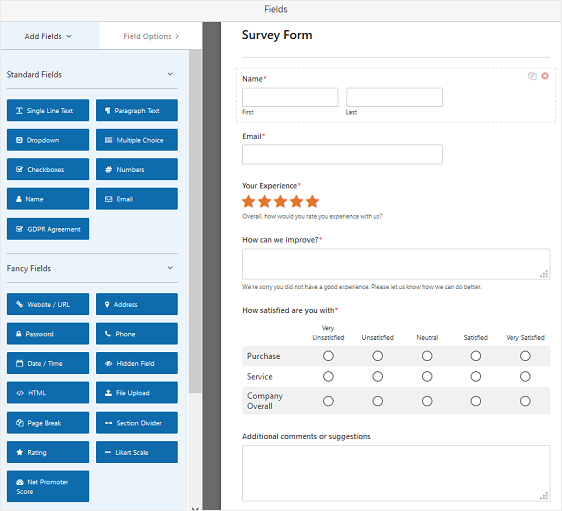
Anket formunuzun zaten aşağıdaki form alanlarına sahip olduğunu göreceksiniz:
- İsim
- E-posta
- Değerlendirme
- Likert Ölçeği
- Paragraf Metni
Bu size harika bir başlangıç noktası sağlar. Bundan sonra, hastalarınıza sormak istediğiniz sorulara göre anketinizi daha da özelleştirmeye hazırsınız.
2. Adım: Hasta Memnuniyeti Anketi Alanlarınızı Özelleştirin
Bir alanda herhangi bir değişiklik yapmak için sağdaki panelde üzerine tıklayın. Anket formunuzda sıralarını yeniden düzenlemek için alanları da sürükleyebilirsiniz.
Örneğin, genel bilgi topladığınız ve hastaları bireysel olarak takip etmeyi planlamadığınız için formunuz aracılığıyla anonim anket gönderimlerini kabul etmek isteyebilirsiniz.
Bunu yapmak için, sadece Ad alanına tıklayın ve Forma bir ad girmenin isteğe bağlı olması için Gerekli onay kutusunun seçimini kaldırın.
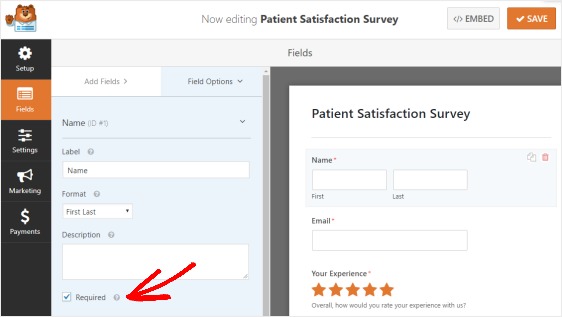
Bundan sonra, daha fazla Puanlama alanı eklemek veya daha fazla soru eklemek için Likert Ölçeğinizi düzenlemek isteyeceksiniz.
Bu örnek için, formunuzda bulunan Likert Ölçeğini düzenleyeceğiz.
Likert Ölçeği alanları, yanıt seçeneklerini kare bir ızgarada görüntüler. Bu yüzden bazen onlara matris soruları diyoruz.
Başlamak için aşağı kaydırın ve ardından Alan Seçenekleri panelini açmak için ilk Likert Ölçeğine tıklayın. Burada, Etiketi ve Satırları düzenleyebilirsiniz.
Ayrıca artı ( + ) ve eksi ( – ) butonlarına tıklayarak seçenekler ekleyebilir veya kaldırabilirsiniz.
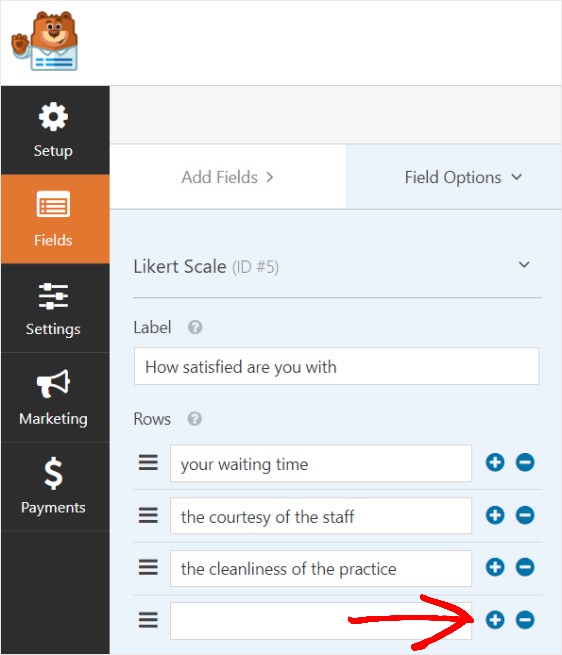
Ne kadar memnunsunuz etiketinin altına eklemek istediğiniz kadar satır ekleyin.
Ardından, Ne kadar olasısınız etiketli diğer Likert Ölçeğine gidin ve Alan Seçenekleri panelinin açılması için üzerine tıklayın. Burada, tıpkı son adımda olduğu gibi, satırlardaki metni ihtiyaçlarınıza göre özelleştirebilirsiniz.
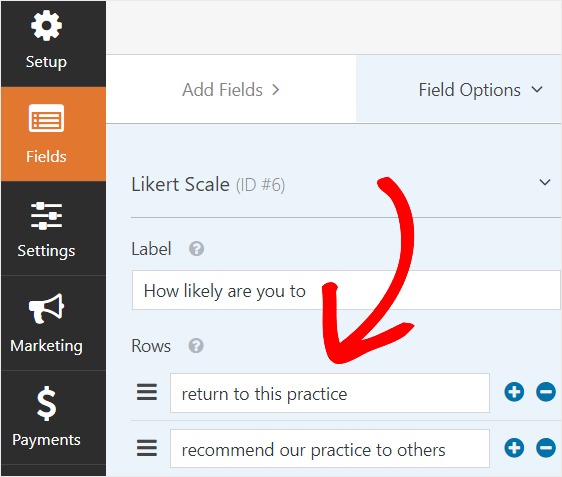
Bu varsayılan Likert Ölçeği, şuna benzeyen birden çok satır görüntüler:
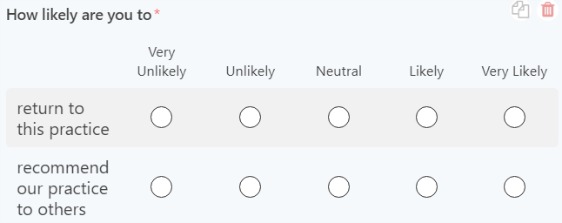
Öte yandan, şuna benzeyen tek sıralı bir derecelendirme ölçeği de kullanabilirsiniz:
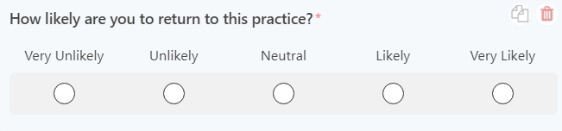
Bunu yapmak için, Bunu tek satırlı bir derecelendirme ölçeği yap seçeneğinin yanındaki onay kutusunu işaretlemeniz ve tüm soruyu içerecek şekilde Etiketi düzenlemeniz yeterlidir. Tek sıralı derecelendirme ölçeğini kullanıyorsanız, her soru için bu adımı tekrarlamanız gerekir.
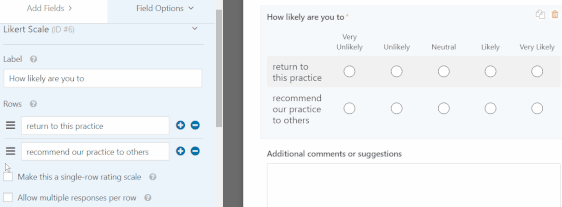
Likert Ölçeğinizin stilini de değiştirebilirsiniz. Daha fazla bilgi için Likert Ölçeği alanını nasıl özelleştireceğinizle ilgili eksiksiz kılavuzumuza göz atın.

Ardından, hasta memnuniyet formunuzda Paragraf Metni alanını düzenlemek isteyeceksiniz.
Bunu yapmak için, sol paneldeki Alan Seçeneklerini açmak için sağ paneldeki yorum kutusuna tıklamanız yeterlidir. Burada etiketi düzenleyebilir ve bunun doldurulmasını isteyip istemediğinizi seçebilirsiniz.
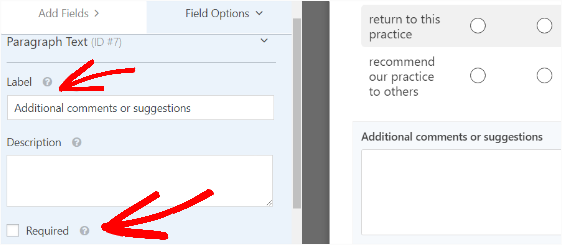
Hasta memnuniyet formunuz istediğiniz gibi göründüğünde Kaydet'e tıklayın.
Adım 3: Hasta Memnuniyeti Anketi Ayarlarınızı Yapılandırın
Başlamak için Ayarlar » Genel'e gidin .
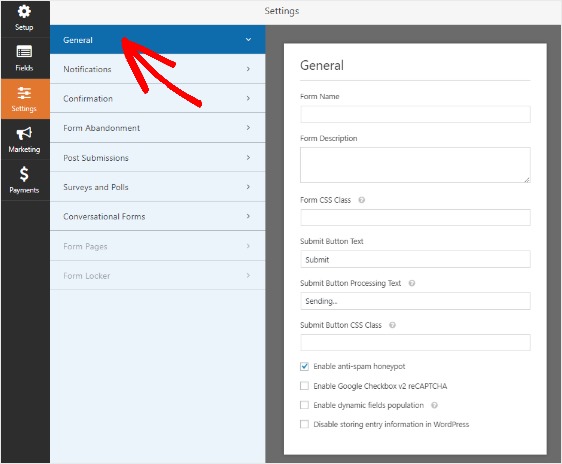
Bu alanda aşağıdakileri yapılandırabilirsiniz:
- Form Adı — İsterseniz formunuzun adını buradan değiştirin.
- Form Açıklaması — Formunuza bir açıklama verin.
- Gönder Düğmesi Metni — Gönder düğmesindeki kopyayı özelleştirin.
- İstenmeyen Posta Önleme — İstenmeyen posta önleme özelliği, hCaptcha veya Google reCAPTCHA ile iletişim formu spam'ini durdurun. Tüm yeni formlarda istenmeyen posta önleme onay kutusu otomatik olarak işaretlenir.
- AJAX Formları — Sayfa yeniden yüklenmeden AJAX ayarlarını etkinleştirin.
- GDPR Geliştirmeleri — GDPR gereksinimlerine uymak amacıyla giriş bilgilerinin ve IP adresleri ve kullanıcı aracıları gibi kullanıcı ayrıntılarının depolanmasını devre dışı bırakabilirsiniz. Basit iletişim formunuza GDPR sözleşmesi alanını nasıl ekleyeceğiniz konusunda adım adım talimatlarımıza göz atın.
Kaydet'i tıklayın .
Ek olarak, ziyaretçilerinize derecelendirme yanıtlarına göre farklı sorular sormakla ilgileniyorsanız, anket formunuza akıllı koşullu mantık ekleyebilirsiniz.
Aslında, başlattığınız anket şablonunun derecelendirme alanında bu zaten var! Birisi 2 veya 1 yıldız değerlendirirse otomatik olarak bir yorum kutusu görünür.
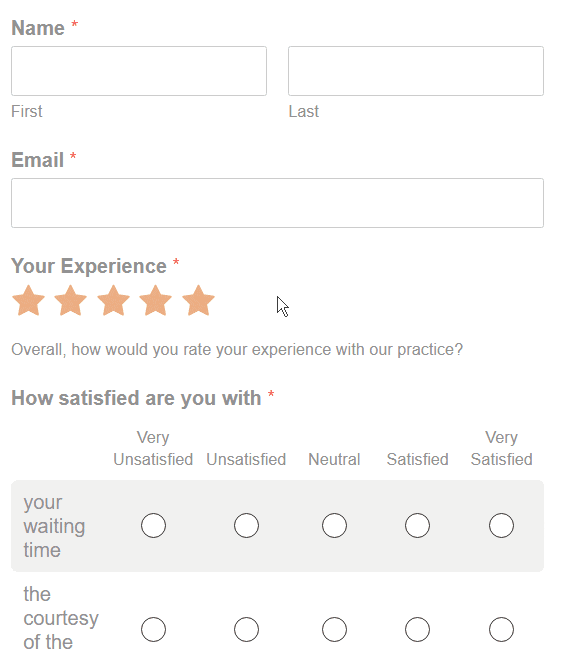
Bu adımla ilgili yardım için, WPForms ile koşullu mantığın nasıl kullanılacağına ilişkin eğiticimize göz atın.
4. Adım: Anket Bildirimlerinizi Yapılandırın
Bildirimler, birisinin hasta memnuniyeti anketlerinizden birini ne zaman gönderdiğini bilmenin mükemmel bir yoludur.
Birisi anketinizi tamamladığında e-posta almak için WordPress'te form bildirimleri ayarlamanız gerekir. Bildirim özelliğini devre dışı bırakmadığınız sürece, biri sitenizde anket gönderdiğinde bir e-posta bildirimi alırsınız.
Ayrıca biri hasta memnuniyeti anketinizi tamamladığında birden fazla bildirim gönderebilirsiniz. Örneğin, kendinize ve ekibinizdeki herhangi bir kişiye ankette gönderilen bilgilere erişmesi gerekebilecek bir bildirim gönderebilirsiniz.
Ayrıca, akıllı etiketler kullanırsanız, anketinizi bitirdikten sonra site ziyaretçilerinize anketi aldığınızı bildirmek için kişiselleştirilmiş bir bildirim gönderebilirsiniz.
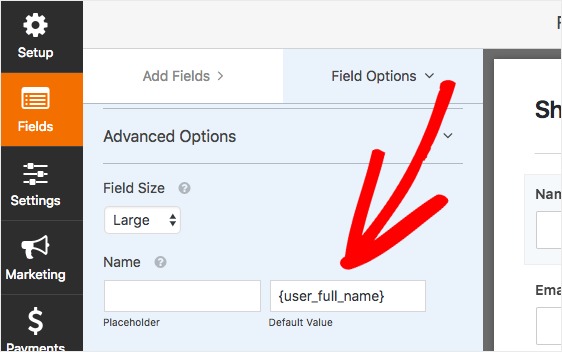
Bununla ilgili daha fazla bilgi için, WordPress'te birden çok form bildiriminin nasıl gönderileceğine ilişkin adım adım kılavuzumuza göz atın.
Ayrıca, uygulamanızın logosunu veya seçtiğiniz herhangi bir resmi özel başlık resim alanına ekleyerek bildirim e-postalarınızı kolayca markalama seçeneğiniz vardır. Seçtiğiniz logo/resim, e-posta bildirimlerinin en üstünde görünecektir.
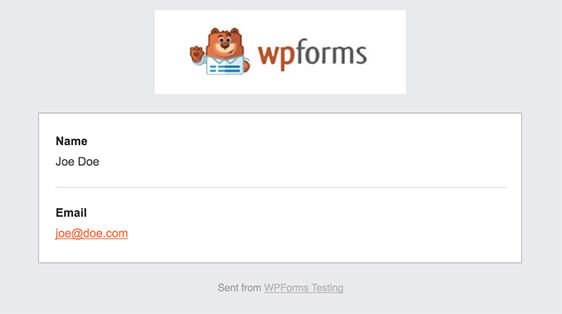
Bu örnekte gri bir arka plan var, ancak isterseniz rengi başka bir şeyle değiştirebilirsiniz. Bu kişiselleştirilmiş ince ayarlar, e-posta bildirimlerinizin daha profesyonel görünmesini sağlayabilir ve onlara kişisel bir dokunuş katabilir. E-posta şablonunuza özel bir başlık eklemeyle ilgili kılavuzumuza göz atın.
Adım 5: Hasta Memnuniyeti Anketi Onaylarınızı Yapılandırın
Form onayları, hedef kitleniz anketinize bilgi gönderdikten hemen sonra harekete geçmenin yollarıdır. Bu adımla ilgili daha fazla yardım için form onaylarının nasıl kurulacağına ilişkin eğiticimize göz atın.
WPForms'da 3 farklı türde onay vardır:
- İleti. Bu, birisi anket formunuzda gönder düğmesine bastıktan sonra görünen varsayılan onay türüdür ve özelleştirilebilir. Site ziyaretçilerinizin mutluluğunu artırmak için onay mesajınızı özelleştirme yollarına ilişkin ipuçlarımıza göz atın.
- Ekran Sayfası. Kullanıcıları otomatik olarak sitenizdeki herhangi bir sayfaya gönderin.
- Yönlendir. Daha karmaşık geliştirme için kullanıcıyı farklı bir web sitesine veya özel URL'ye götürmek istiyorsanız kullanışlıdır.
6. Adım: Anketinizi Web Sitenize Ekleyin
Hasta memnuniyeti anket formunuzu oluşturduktan ve tüm ayarları beğeninize göre özelleştirdikten sonra anket formunuzu web sitenize eklemeniz gerekmektedir.
WPForms, formlarınızı sayfalarınız, blog gönderileriniz ve hatta kenar çubuğu widget'ları dahil olmak üzere sitenizdeki birden çok konuma eklemenize olanak tanır.
En yaygın yerleştirme seçeneğine bir göz atalım: sayfa/gönderme yerleştirme.
Başlamak için WordPress'te yeni bir sayfa veya gönderi oluşturun.
Bundan sonra, ilk bloğun (sayfa başlığınızın altındaki boş alan) içine tıklayın ve WPForms Ekle simgesine tıklayın.
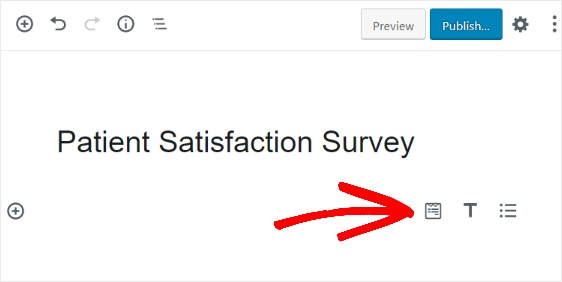
Kullanışlı WPForms widget'ı bloğunuzun içinde görünecektir. WPForms açılır menüsüne tıklayın ve oluşturduğunuz formlardan hangisini sayfanıza eklemek istediğinizi seçin. Anket formunuzu seçin.
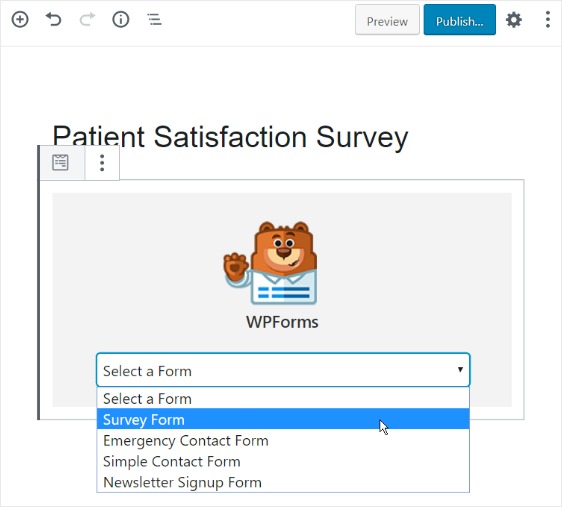
Ardından, formunuzun web sitenizde görünmesi için sayfanızı veya yayınınızı yayınlayın.
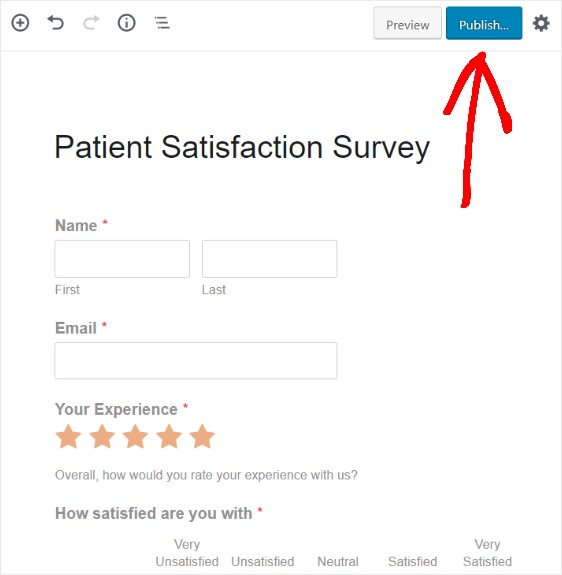
7. Adım: Anketinizi Özel Yapın
Anketinizi yalnızca hastalarınızın doldurduğundan emin olmak için anketi özel yapmayı düşünebilirsiniz.
Aşağıdakiler de dahil olmak üzere bununla ilgili birkaç yol vardır:
- Anketinizin bulunduğu sayfayı arama motorlarına görünmez hale getirmek. Bir WordPress sayfasını Google'dan nasıl gizleyeceğiniz konusunda kardeş sitemizdeki bu kılavuza göz atın.
- Anket formunuzu koruyan parola. WPForms Form Locker Eklentisi bunu kolayca yapmanızı sağlar. Bunu ayarlamak için, formlarınızı nasıl parola ile koruyacağınızla ilgili adım adım eğiticimize göz atın.
Ankete erişmek için hastalarınıza şifreyi vermeyi unutmayın. İnsanların hasta memnuniyeti anketinizi gerçekten doldurması için süreci olabildiğince sorunsuz hale getirmek istiyorsunuz!
8. Adım: Anketinizi Hastalarınıza Gönderin
Hastanızın e-posta adresi sizde olduğu sürece, siz veya muayenehanenizdeki idari personel, hasta memnuniyeti anketinizin bağlantısını içeren e-postayı manuel olarak gönderebilirsiniz.
Ancak zaman kazanmak için anketinizin hastalara nasıl gönderileceğini otomatikleştirmek isteyeceksiniz.
E-posta pazarlama yazılımınızın, hastaları ankete katılmaya davet eden bir e-postayı otomatik olarak göndermesini sağlayabilirsiniz.
Örneğin, bunu bir hasta sizden tıbbi bakım aldıktan sonra 24 saat içinde olacak şekilde ayarlayabilirsiniz.
Çoğu e-posta pazarlama sağlayıcısı, damla kampanyası olarak bilinen bu özelliği sunar. İşte size bu konuda yardımcı olabilecek bazı e-posta pazarlama hizmetleri:
- damla
- Sabitİletişim
- posta çipi
- Sendinblue
- Weber
- Mailerlite
- ConvertKit
- Yanıt almak
9. Adım: Anket Sonuçlarınızı Görün
Anket ve Anket Eklentisinin en havalı özelliklerinden biri, hasta memnuniyeti anketi sonuçlarınızı güzel bir raporlama panosunda görme yeteneğidir. Hatta raporlarınızı özelleştirebilir ve başkalarıyla paylaşmak için dışa aktarabilirsiniz.
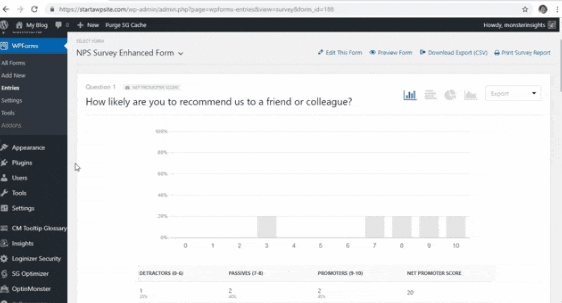
Daha fazla bilgi edinmek için anket raporlarının nasıl oluşturulacağına ilişkin kılavuzumuza gidin. Ayrıca anket özeti yazma konusunda bazı harika ipuçlarımız var.
Ve işte gidiyorsun! Artık, uygulamanızın başarısını artırabilmeniz için etkili bir hasta memnuniyeti anketini nasıl oluşturacağınızı biliyorsunuz.
Uygulamanızın web sitesini iyileştirmenin daha da fazla yolunu arıyorsanız, inanılmaz çevrimiçi form istatistikleri ve gerçekler yazımızı okuduğunuzda kesinlikle bazı iyi fikirler edineceksiniz.
Peki, ne bekliyorsun? En güçlü WordPress form eklentisini bugün kullanmaya başlayın.
Ve unutmayın, bu makaleyi beğendiyseniz, lütfen bizi Facebook ve Twitter'da takip edin.